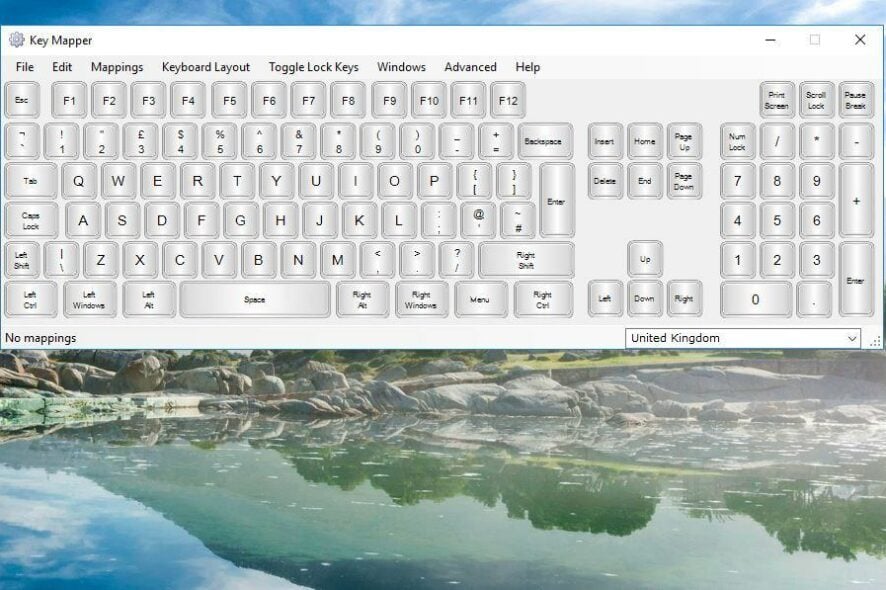Hyper-V USB-Passthrough unter Windows 11 einrichten
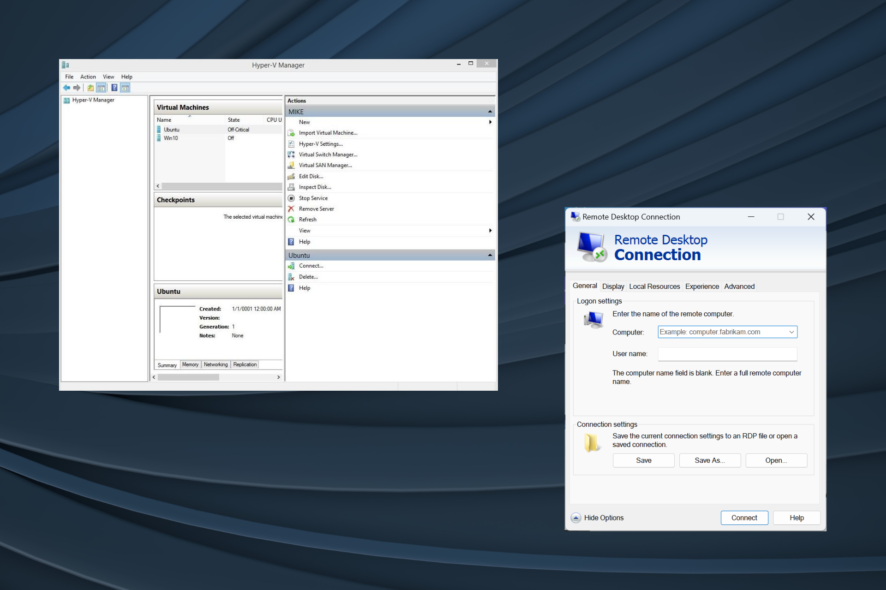
Es ist das Zeitalter der virtuellen Maschinen, und Hyper-V ist oft die bevorzugte Option unter den Benutzern, da es eine Vielzahl von Anpassungsmöglichkeiten und eine benutzerfreundliche Einrichtung bietet. Der Zugriff auf Daten auf USB-Speichergeräten, oder Passthrough, bleibt jedoch ein Problem in Hyper-V unter Windows 11.
Dies ist umso wichtiger, da VMs häufig verwendet werden, sei es für Leistung, Testen von Software und Anwendungen, Kostensenkung und Isolierung von Host-Prozessen.
Unterstützt Hyper-V USB-Passthrough?
Hyper-V unterstützt standardmäßig kein USB-Passthrough, da es unabhängig vom Host läuft. Aber Sie können Passthrough in einer Hyper-V-VM mit den nativen Methoden und einem zuverlässigen Tool einrichten.
Hier sind einige Vorteile des Hyper-V USB-Passthroughs:
- Der direkte Zugriff auf den USB-Speicher beeinträchtigt die Leistung nicht, wie es bei der Emulation der Fall ist.
- Besseres Testen von Anwendungen und Software oder Teilen von Daten.
- Hyper-V USB-Passthrough ist einfach einzurichten.
- Die meisten USB-Geräte sind mit dem Hyper-V-Passthrough kompatibel.
Wie aktiviere ich Hyper-V USB-Passthrough unter Windows 11?
1. Setzen Sie das USB-Laufwerk auf offline
-
Drücken Sie Windows + R, um Ausführen zu öffnen, geben Sie diskmgmt.msc ein und drücken Sie Strg + Shift + Enter.
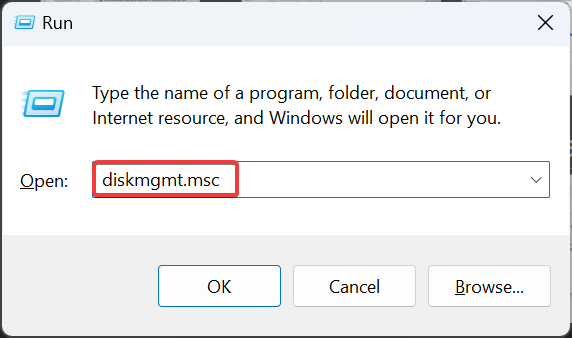
-
Suchen Sie den USB-Speicher, klicken Sie mit der rechten Maustaste darauf und wählen Sie Offline im Kontextmenü.
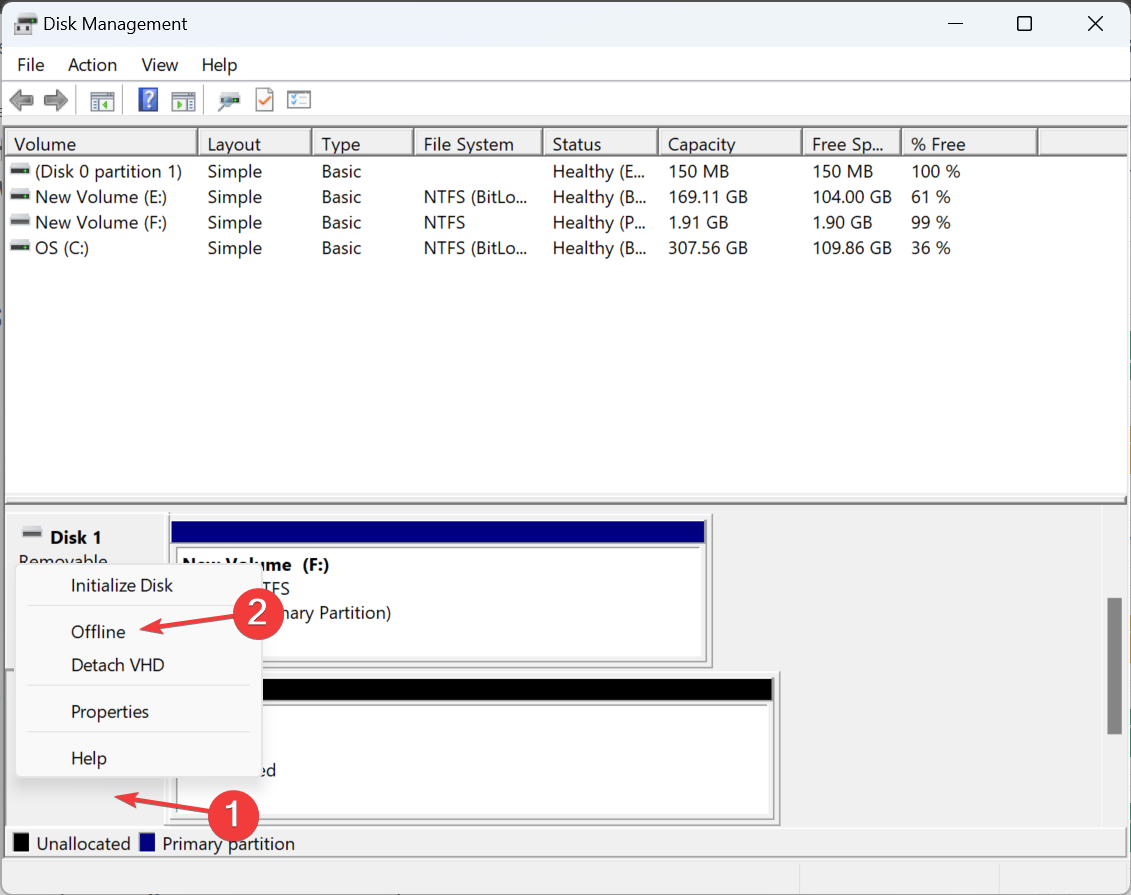
- Öffnen Sie den Hyper-V-Manager, suchen Sie die Liste der VMs, klicken Sie mit der rechten Maustaste auf diejenige, die auf die Daten des USB-Geräts zugreifen muss, und wählen Sie Einstellungen.
-
Gehen Sie im Navigationsbereich zu SCSI-Controller, wählen Sie Festplatte auf der rechten Seite aus und klicken Sie auf Hinzufügen.
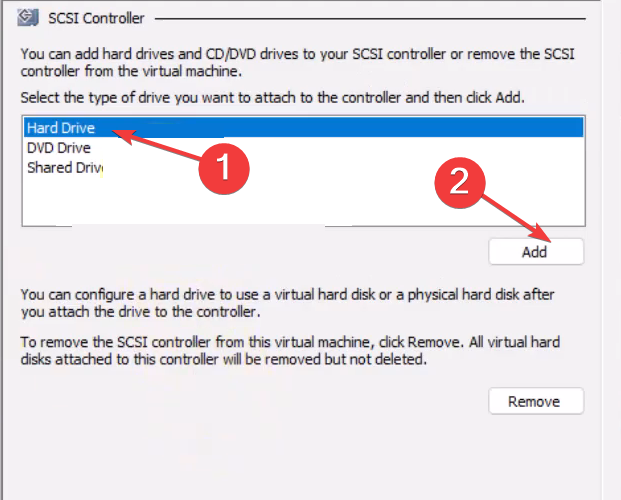
-
Wählen Sie nun Physische Festplatte, wählen Sie Ihr USB-Gerät aus dem Dropdown-Menü aus und klicken Sie auf OK, um die Änderungen zu speichern.
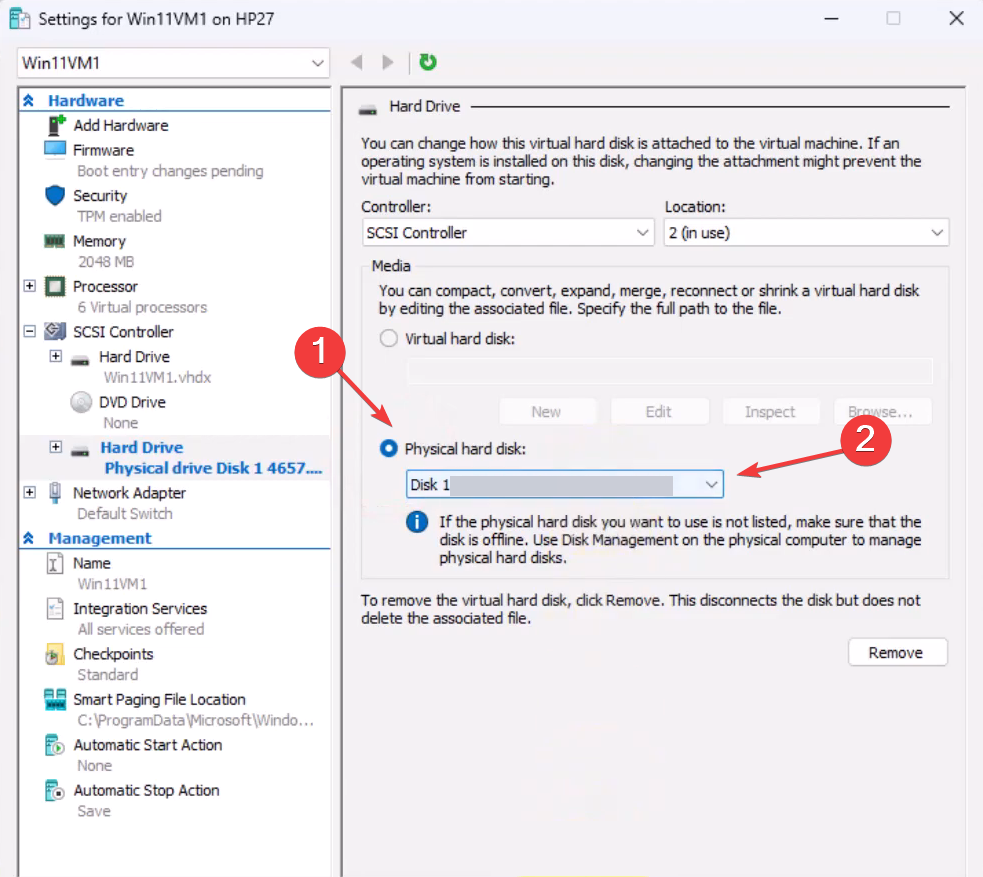
Um Passthrough mit einem Hyper-V-USB-Gerät unter Windows 11 einzurichten, müssen Sie es offline im Host-System setzen. Das liegt daran, dass ein Laufwerk nicht gleichzeitig von zwei Systemen aus zugegriffen werden kann.
2. Aktivieren Sie das Remote Desktop Protocol
-
Drücken Sie Windows + S, um Suche zu öffnen, geben Sie Systemsteuerung ein und klicken Sie auf das entsprechende Suchergebnis.
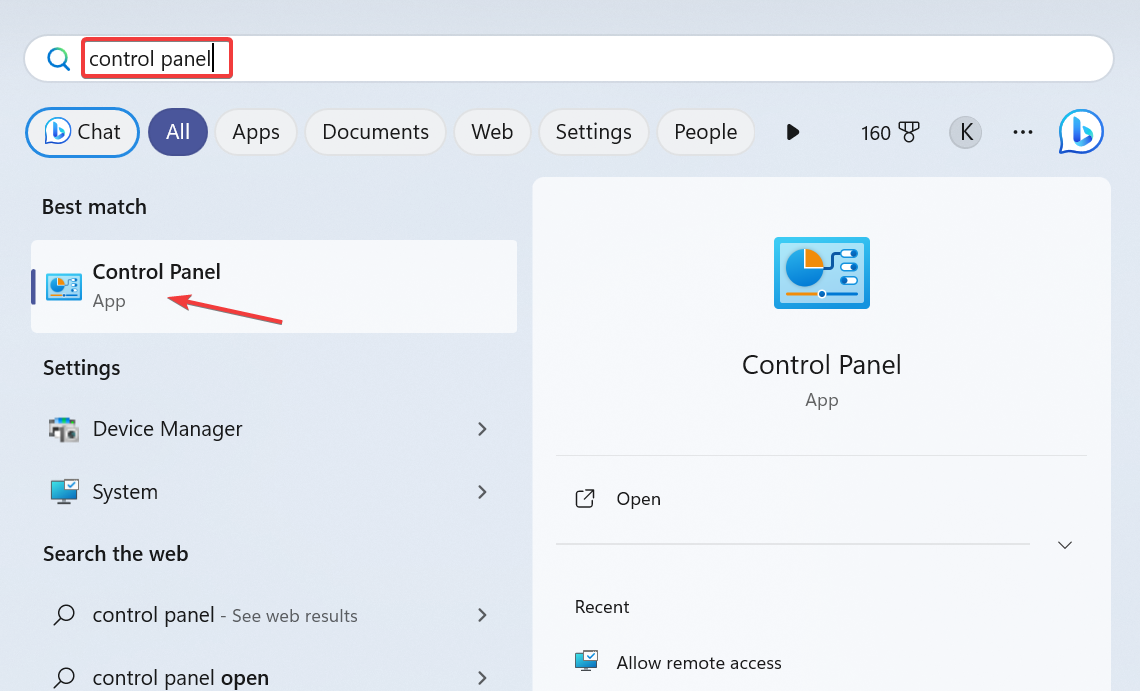
- Klicken Sie auf System und Sicherheit.
-
Wählen Sie Zugriff auf diesen Computer zulassen unter System.
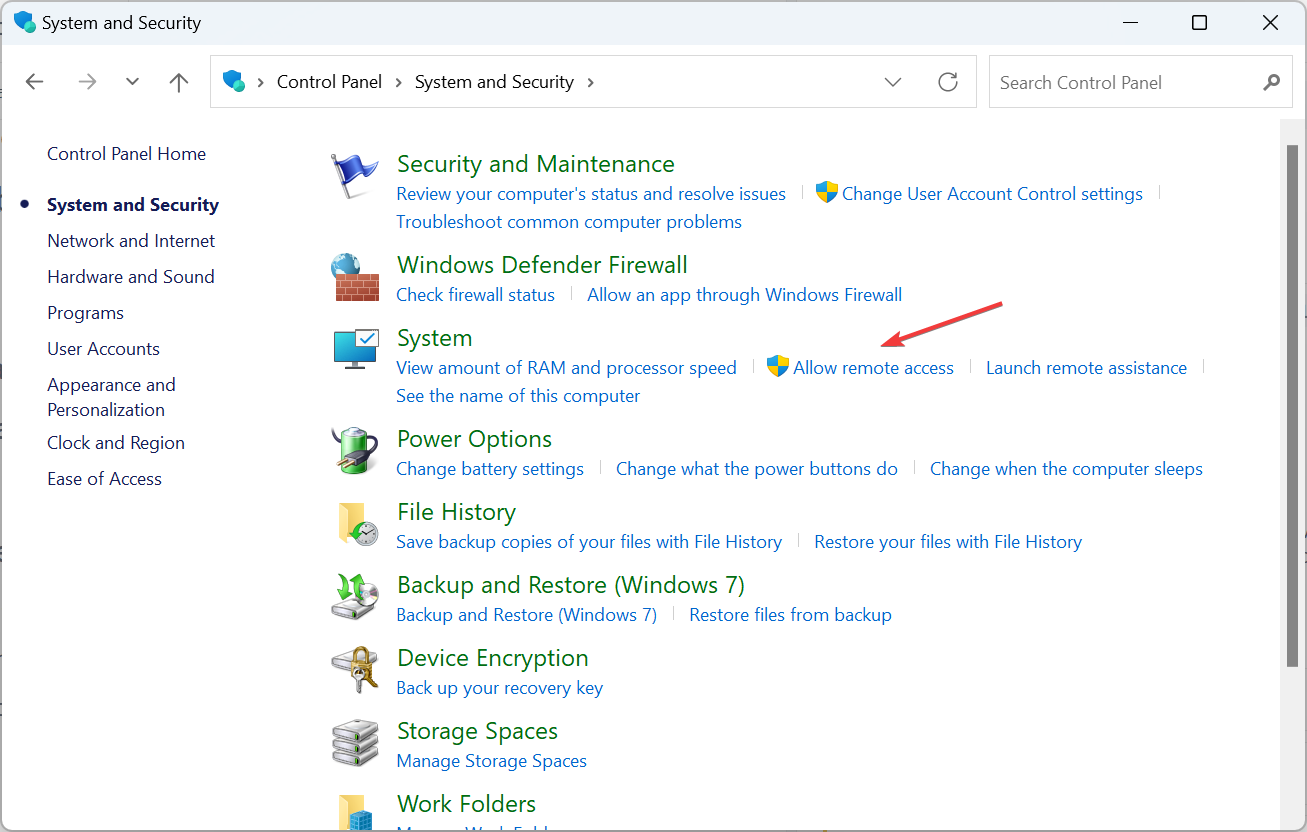
- Aktivieren Sie die Kontrollkästchen für Remotehilfeverbindungen zu diesem Computer zulassen und Remoteverbindungen zu diesem Computer zulassen, und klicken Sie dann auf Übernehmen und OK, um die Änderungen zu speichern.
-
Drücken Sie Windows + R, um Ausführen zu öffnen, geben Sie mstsc.exe in das Textfeld ein und drücken Sie die Eingabetaste.
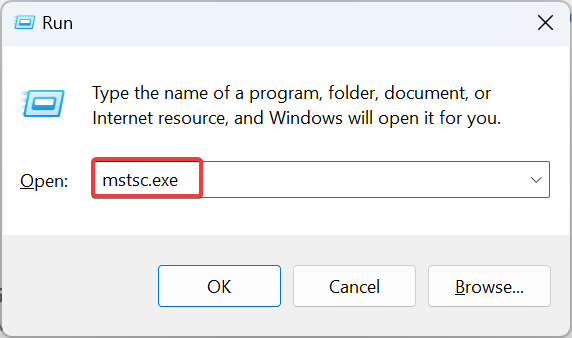
- Klicken Sie auf Optionen anzeigen.
-
Gehen Sie zum Tab Lokale Ressourcen und klicken Sie auf die Schaltfläche Mehr unter Lokale Geräte und Ressourcen.
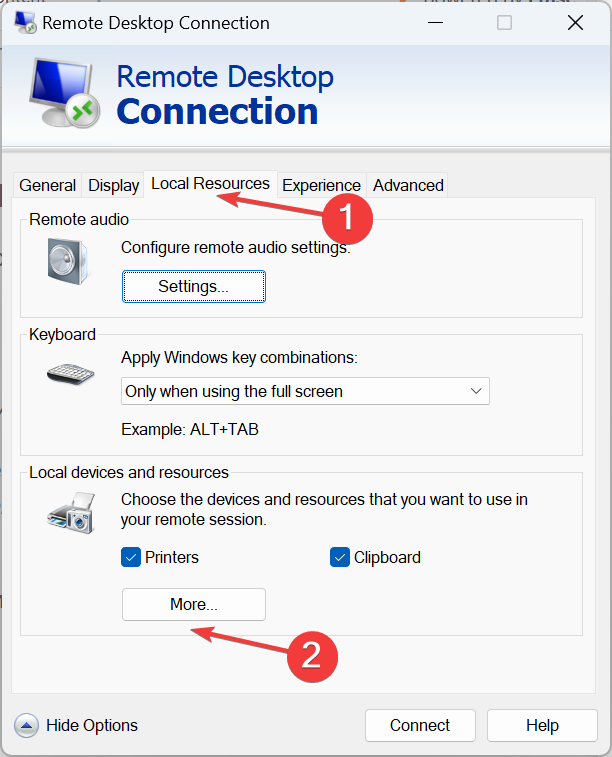
-
Erweitern Sie Laufwerke und wählen Sie den USB-Speicher aus, für den Sie das Passthrough auf der Hyper-V-Maschine einrichten möchten.
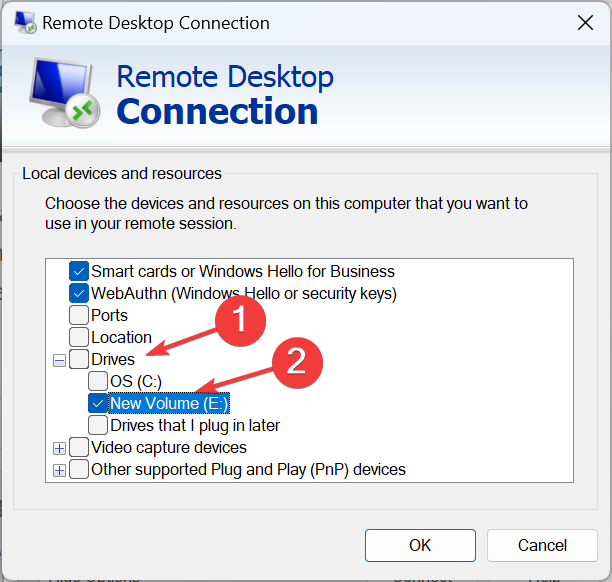
-
Aktivieren Sie ebenfalls das Kontrollkästchen für Andere unterstützte Plug and Play (PnP) Geräte und klicken Sie auf OK, um die Änderungen zu speichern.
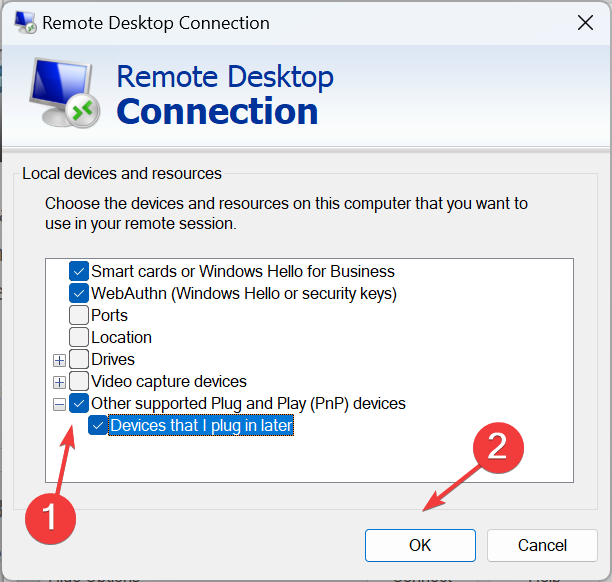
- Gehen Sie zum Tab Allgemein, geben Sie die Details der VM ein und klicken Sie unten auf Verbinden.
Denken Sie daran, dass Sie auch Hyper-V USB-Passthrough unter Windows 10 einrichten können. Alles, was Sie tun müssen, ist, das Remote Desktop zu aktivieren.
3. Verwenden Sie den erweiterten Sitzungsmodus
- Drücken Sie Windows + S, um Suche zu öffnen, geben Sie Hyper-V-Manager in das Textfeld ein und klicken Sie auf das relevante Ergebnis.
- Identifizieren Sie den betroffenen Hostnamen, klicken Sie mit der rechten Maustaste darauf und wählen Sie Hyper-V-Einstellungen.
-
Gehen Sie zu Erweiterte Sitzungsmodus-Politik unter Server im linken Bereich und aktivieren Sie das Kontrollkästchen für Erweiterten Sitzungsmodus zulassen.
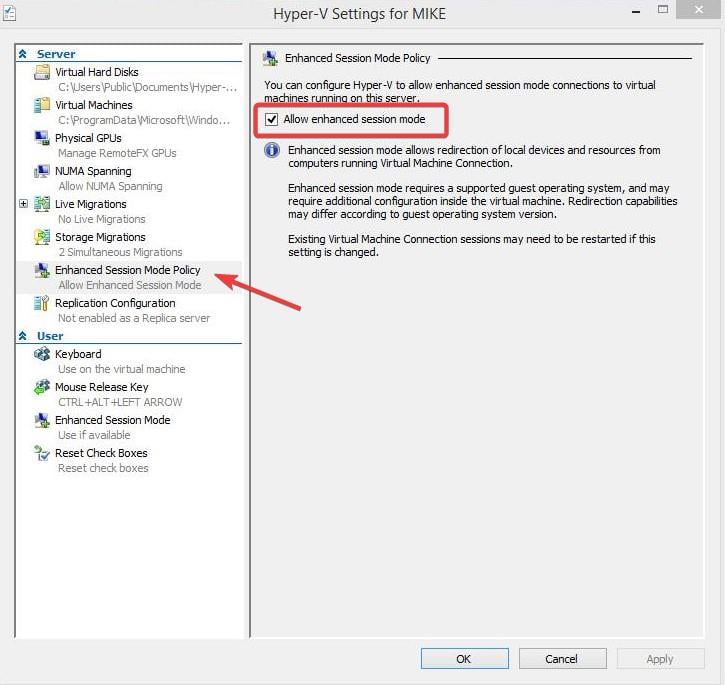
-
Gehen Sie nun zu Erweiterter Sitzungsmodus unter Benutzer und aktivieren Sie das Kontrollkästchen für Erweiterten Sitzungsmodus verwenden.
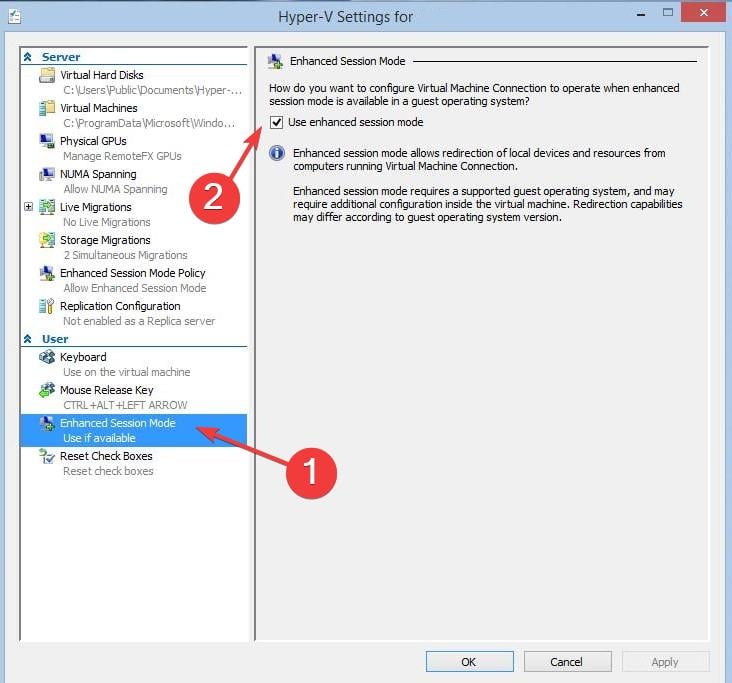
- Starten Sie die VM und klicken Sie auf Optionen anzeigen im Konfigurationsfenster, das erscheint.
-
Gehen Sie zum Tab Lokale Ressourcen und klicken Sie auf Mehr unter Lokale Geräte und Ressourcen.
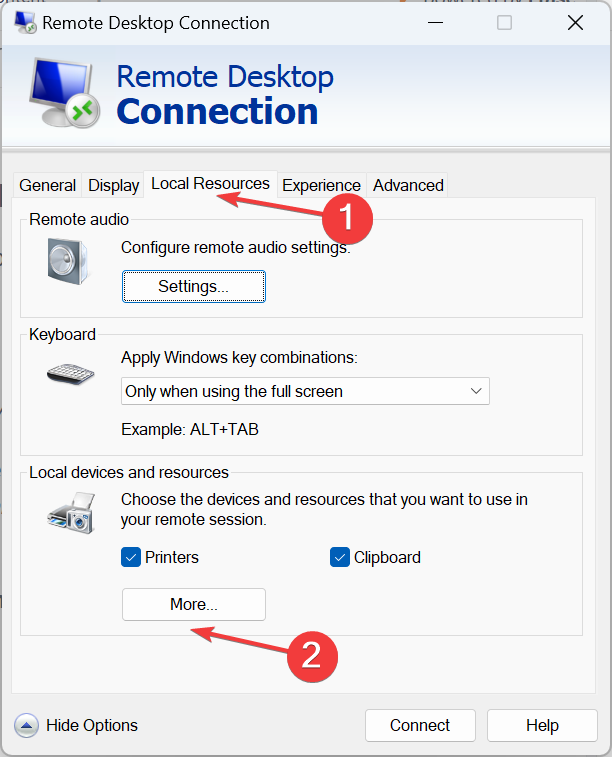
- Wählen Sie das USB-Laufwerk aus der Liste aus, klicken Sie auf OK, um die Änderungen zu speichern, und klicken Sie schließlich auf Verbinden.
- Sobald die Hyper-V-VM eingeschaltet wird, ist das USB-Gerät zugänglich. Lesen Sie mehr zu diesem Thema
- Microsoft ersetzt JScript durch JScript9Legacy für mehr Sicherheit in Windows 11
- Windows 11 Build 27898 fügt kleine Taskleisten-Symbole, schnelle Wiederherstellung und intelligenteres Teilen hinzu
- Windows 11 Build 27898-Fehler bringt den klassischen Vista-Startton zurück
- Windows 11 Build 22631.5696 wird mit wichtigen Korrekturen an den Beta-Kanal ausgegeben
- Das Patch-Dienstag-Update von Windows 11 behebt lästige Fehlerprotokolle der Firewall
4. Mit einer Drittanbieter-Software
Wenn die integrierten Optionen nicht funktionieren oder zu aufwändig erscheinen, können Sie sich immer auf Drittanbieter-Software verlassen.
Um Daten einfach zwischen den beiden zu übertragen oder ein Backup zu erstellen, können Sie AOMEI Centralized Backupper verwenden, ein einfach zu bedienendes Programm, das die P2V-Datenübertragung ermöglicht.
Oder Sie können aus einer Vielzahl anderer Optionen wählen. Achten Sie nur darauf, die Programmdateien vor dem Ausführen der Software zu scannen.
Einschränkungen des Hyper-V USB-Passthrough
- Es birgt ein Sicherheitsrisiko für alle drei: die Hyper-V-VM, den Hyper-V-Host und den USB-Speicher.
- Das Hostgerät kann eine reduzierte Leistung aufweisen.
- Nicht alle USB-Geräte unterstützen Hyper-V-Passthrough, daher kann die Kompatibilität ein Problem sein.
- Oft benötigen Sie zusätzliche Treiber, um USB-Passthrough einzurichten.
Jetzt wissen Sie, wie Sie USB-Passthrough in Hyper-V unter Windows 11 und den vorherigen Iterationen aktivieren. Für nahtlose Konnektivität wird empfohlen, einen Netzwerkadapter in Hyper-V hinzuzufügen, obwohl die Aufgabe normalerweise von Administratoren erledigt wird.
Tatsächlich können Sie auch VMware von einem USB-Laufwerk booten, was den meisten Benutzern nicht bekannt ist.
Wenn Sie Fragen haben, hinterlassen Sie bitte einen Kommentar unten, und wir werden so schnell wie möglich antworten.